Jak zrobić film poklatkowy online
Mamy to, czego potrzebujesz:nasze narzędzie przyspieszy nagranie lub film — to wszystko, czego potrzebujesz, aby uzyskać autentyczny efekt poklatkowy.
Kreator filmów poklatkowych Clideo jest dostępny online i darmowy, działa z dowolnego urządzenia, niezależnie od tego, czy jest to komputer z systemem Windows i Mac, czy iPhone, iPad i urządzenie z systemem Android. I wierzcie lub nie, jest naprawdę łatwy i bezpieczny w użyciu. Spróbuj zobaczyć siebie.
-
Prześlij film o standardowej szybkości
Aby rozpocząć, przejdź do narzędzia wideo poklatkowego Clideo, do którego możesz uzyskać dostęp bezpośrednio z przeglądarki. Będzie to działać w dowolnej wybranej przez Ciebie przeglądarce internetowej, o ile ma ona połączenie z Internetem.
Po wylądowaniu na stronie głównej narzędzia powita Cię duży niebieski przycisk „Wybierz plik”. Dotknij tego, a pojawi się opcja przesłania klipu bezpośrednio z urządzenia, którego używasz.
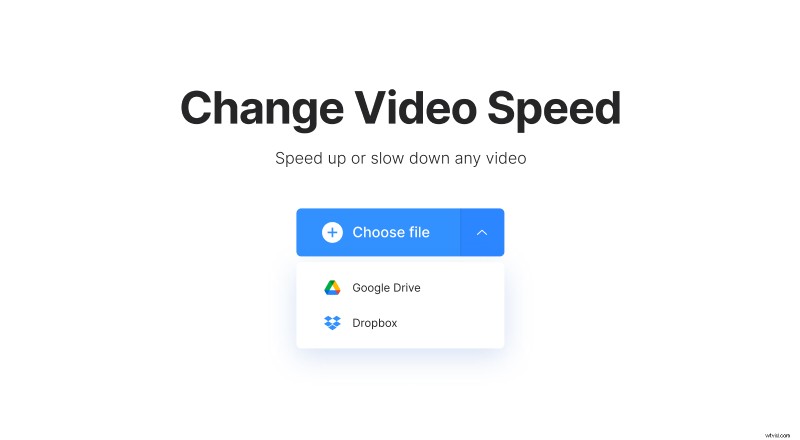
Pamiętaj, że obsługiwane są wszystkie główne formaty wideo, w tym MP4, AVI, MPG, WMV, MOV itp.
Czy Twój klip jest przechowywany na koncie w chmurze? To też mamy zapewnione. Naciśnij strzałkę w dół po prawej stronie przycisku, a będziesz mógł dodać plik z konta Google Drive lub Dropbox.
-
Upływ czasu
Wszystko, co musisz zrobić, to dostosować ustawienia prędkości, przeciągając palcem po przycisku na pasku „Zmień prędkość wideo”.
W tym momencie powinieneś mieć świadomość, że wszystko powyżej prędkości 1,0x zapewni pożądany efekt poklatkowy. Pamiętaj jednak, aby sprawdzić niektóre z naszych wstępnie wybranych opcji prędkości 1,25x, 1,5x i 2x, aby zobaczyć, który wynik jest dla Ciebie najlepszy.
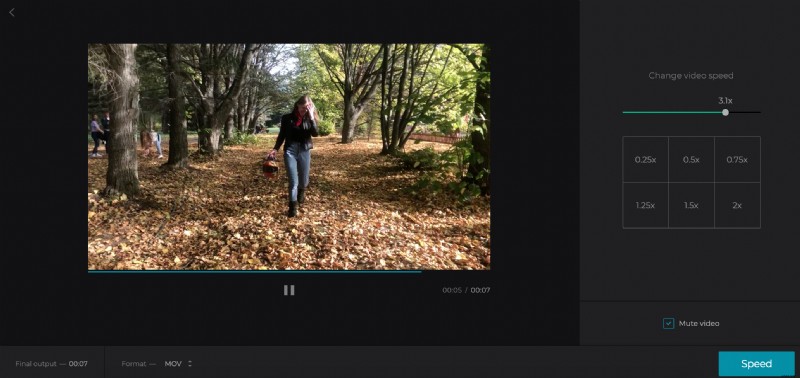
Jedynym minusem przyspieszenia klipu retrospektywnie w ten sposób jest to, że dźwięk będzie zniekształcony. Możesz to jednak łatwo naprawić. Po prostu zaznacz pole „Wycisz”, a dźwięk Twojego filmu zostanie usunięty.
Następnie w razie potrzeby zmień wyjściowy format wideo pliku. Zalecamy MP4 dla wszystkiego, co planujesz przenieść na urządzenie mobilne.
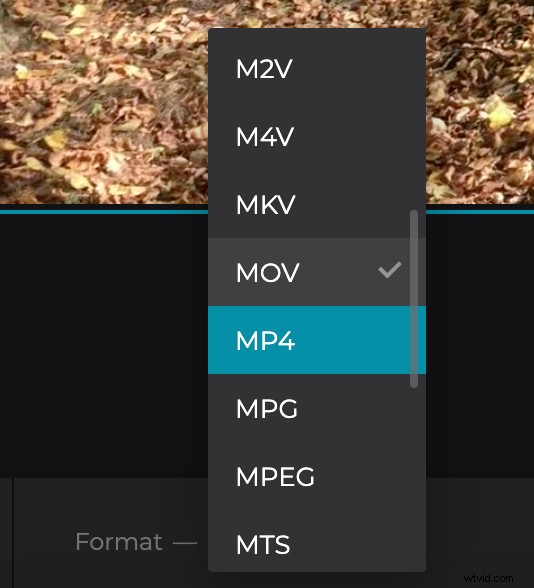
Na koniec naciśnij przycisk „Szybkość” u dołu, a rozpocznie się przetwarzanie klipu poklatkowego.
-
Pobierz swój nowy klip
Po kilku krótkich chwilach nowy film będzie gotowy do pobrania. Przed zapisaniem na urządzeniu zalecamy szybki podgląd, aby upewnić się, że wszystko Ci odpowiada. Zrób to, dotykając przycisku odtwarzania w okienku podglądu.
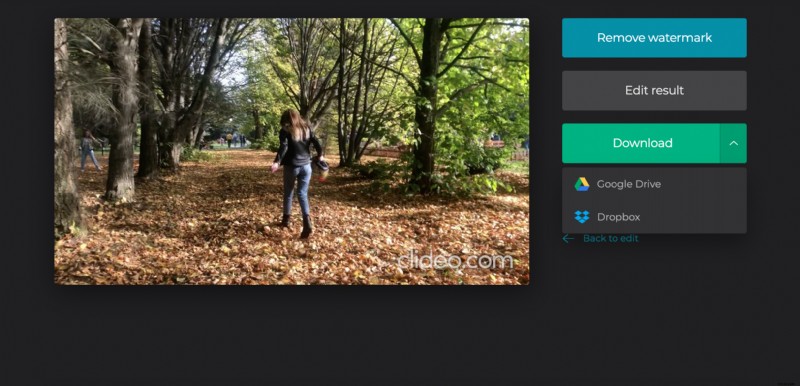
Zadowolony z wyniku? Wybierz zielony przycisk „Pobierz”. Tak jak poprzednio, będziesz mieć możliwość zapisania z powrotem na swoim urządzeniu lub na koncie w chmurze, a po wybraniu zostanie ono zapisane i będzie gotowe do wielokrotnego użytku!
